A Kodi egy médialejátszó alkalmazás zenéhez, videókhoz, podcastokhoz és egyéb médiafájlokhoz. Lehetővé teszi, hogy a kompatibilis eszközök megtekintsék a helyi tárhelyről és az internetről származó médiát. Ezért ez egy szórakoztató alkalmazás azok számára, akik szeretik a médiát nézni, különösen azért, mert különféle formátumokat támogat. Azt azonban nem mondhatjuk, hogy ez a médialejátszó mindent tartalmaz, mivel kiegészítő nélkül nem tudja lejátszani a Blu-ray lemezeket.
Ezért, le tudja játszani a Kodi Blu-ray lemezeket? Nos, attól függ, de ne aggódj. Egyes stratégiák állnak rendelkezésre a Blu-ray tartalom Kodi-n való lejátszására, köztük a támogatott formátumba konvertálásra. Ennek a cikknek az elolvasásával megvilágosodik a Kodi lejátszóval kapcsolatos szükséges információkról. Bónuszként a Blu-ray fájljainak az alkalmazásban történő lejátszásának technikái is szerepelnek.
1. rész: Milyen formátumot támogat a Kodi
Amint már említettük, a Kodi különféle formátumokat támogat, legyen szó videóról, hangról, konténerről, digitális fényképről/képről stb. Szinte az összes népszerű formátumot le tudja játszani a különböző fájltípusokhoz, és itt van a legtöbb:
Fizikai digitális média: CD-k, DVD-k, USB Flash meghajtók, Audio-CD (CDDA), DVD-Video, Video CD-k (beleértve a VCD/SVCD/XVCD), helyi merevlemez-meghajtók.
Videó formátumok: MPEG-4 SP és ASP, H.263, MPEG-1, MPEG-2, MJPEG, WMV, MPEG-4 AVC (H.264), RealVideo, H.265 (a Kodi 14-től) HuffYUV, Sorenson, Cinepak, RMVB, Indeo.
Hangformátumok: MP3, MP2, WAV/WAVE, RealAudio, MIDI, WMA, AIFF, FLAC, AC3, DTS, AAC, AACplus (AAC+), SHN, Vorbis, AC3, Monkey's Audio (APE), MPC/Musepack/Mpeg+, NSF (NES) Hangformátum), ALAC, AMR, XM, WavPack, MOD (Amiga Module), Shorten, Speex, CDDA, SPC (SNES), IT, MOD (Amiga Module), GYM (Genesis), S3M, ADPCM (Nintendo GameCube), SID (Commodore 64), YM (Atari ST), Adlib.
Digitális képformátumok: JPEG, PNG, GIF, MNG, BMP, WebP, ICO, Targa/TGA, PCX.
Tároló formátumok: MP4, AVI, WMV, AAC, MPEG, OGM, FLV, Ogg, MKV/MKA (Matroska), QuickTime, ASF, RealMedia RAM/RM/RV/RA/RMVB, NUT, M4A, DVR-MS, FLC, NUV, NSA, F4V, NSV, TRP, FLI, PVA.
Hálózati protokoll kliensek: HTTP, HTTPS, AirPlay/AirTunes, TCP, RTSP (RTSPU, RTSPT), UPnP, UDP, podcasting, SMB/SAMBA/CIFS, NFS, MMS (MMSU, MMST), DHCP, NTP, RTP, Zeroconf/Avahi/Bonjour, AFP, RTMP (beleértve az RTMP-t, RTMPE-t, RTMPS-t, RTMPT-t, RTMPTE-t), WebDAV.
Felirat formátumok: SMI, SUB, PJS, AQTitle, VPlayer, MPsub, CC, ASS/SSA, VOBsub, MicroDVD, OGM, JACOsub, RT.
2. rész. Blu-ray másolása Kodi videoformátumba
Többen megpróbálták lejátszani a Blu-ray fájlokat a Kodiban, de sajnos többször is kudarcot vallottak. Ha nem szeretné az inkompatibilitás miatti próbálkozásra és kudarcra pazarolni az időt, gyorsan konvertálja Blu-ray videóit kompatibilis Kodi formátumba a Tipard Blu-ray Converter segítségével. Ez a program egy hatékony konverter, amely képes bemásolni és átalakítani a Blu-ray-t vagy DVD-t MP4, AVI, MOV és más, Kodi által támogatott formátumokká. Ezen kívül olyan szerkesztési funkciókat is kínál, amelyek segítségével javíthatja videóit, például tömörítőt, videóminőség-javítót stb.
Ennek ellenére a következőképpen másolhatja a Blu-rayt Kodi-videóformátumba:
1. lépésLátogassa meg a tisztviselőt Tipard Blu-ray konverter webhelyet, és töltse le a telepítőfájlját. Ezután nyissa meg a Letöltések mappában, és kezdje el a telepítést. Ezt követően indítsa el a konvertáló eszközt, hogy megjelenítse felületét az asztali képernyőn.

PROBALD KI INGYEN Windows 7 vagy újabb rendszerhez
 Biztonságos letöltés
Biztonságos letöltés
PROBALD KI INGYEN Mac OS X 10.13 vagy újabb rendszerhez
 Biztonságos letöltés
Biztonságos letöltés2. lépésHelyezze be a Blu-ray lemezt a számítógépbe, de erre nincs szükség, ha már rendelkezik egy mappával, ahol a Blu-ray fájlokat tárolja. Amint elindul, a Tipard program fő felületén megjelenik a Ripper funkció. A képernyőn megjelenő utasítások is megjelennek az első használat alkalmával, ezért figyeljen a működésére.
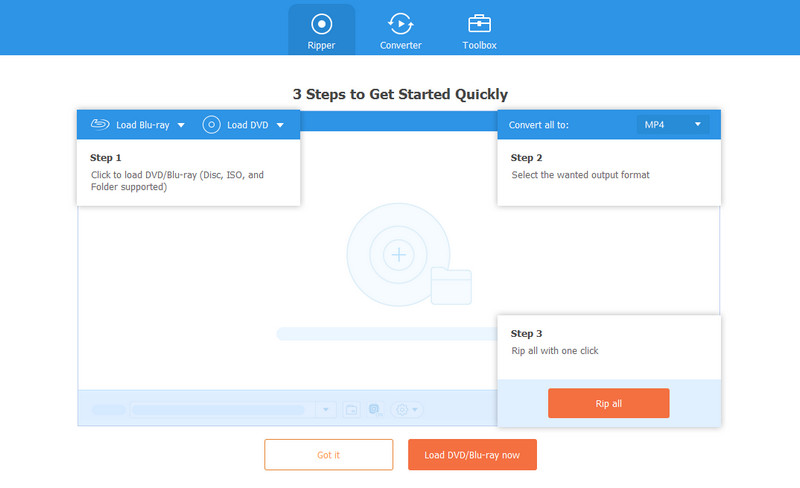
3. lépésEzt követően válassza ki a plusz (+) gombot a doboz közepén, és megjelenik a számítógép mappája. Kattintson duplán a Blu-ray mappára, és válassza ki a bemásolni kívánt videót. Több elemet is kiválaszthat, mivel a program támogatja a fájlcsoport egyidejű bemásolását. Miután kiválasztotta, jelölje be a Nyisd ki gombot a kiválasztott Blu-ray médiafájlok importálásához a felületre.
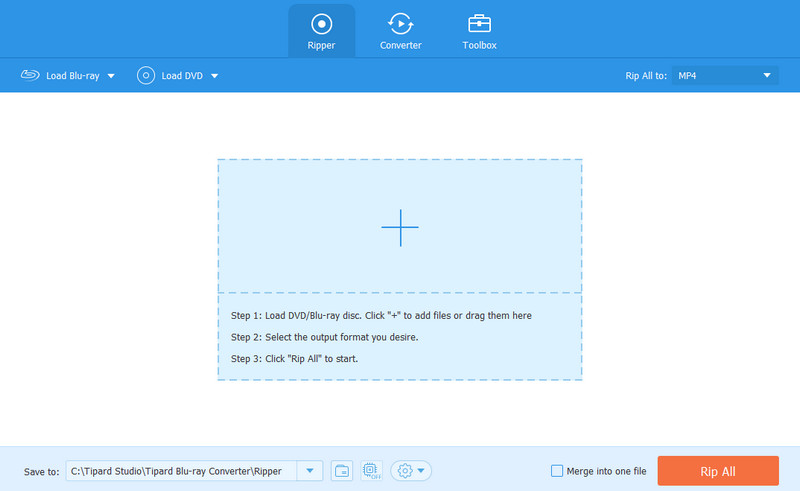
4. lépésAz importálás után válassza ki a Rip All opcióra, és folytassa a Videó fület a felső részben. Ezután válassza ki a kívánt kimeneti formátumot a felsorolt videóformátumok közül. Győződjön meg arról, hogy a választott formátumot támogatja a Kodi, hogy később hozzáférhessen hozzájuk a lejátszón. Kérjük, tekintse meg az előző részt a Kodi által támogatott videóformátumokkal kapcsolatos hivatkozásokért.
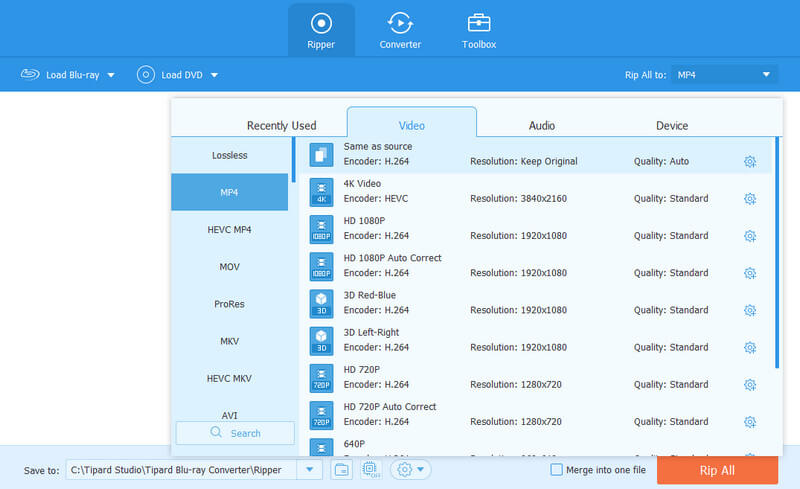
5. lépésEzután nyugodtan szabhatja testre a felület beállításait, például az alján található Mentés ide sávot a videó kimenet célmappájának kiválasztásához. Ha kész, válassza az Összes bemásolása gombot a jobb alsó sarokban a Blu-ray fájlok Kodi videoformátumba másolásához. A bemásolási folyamat csak perceket vesz igénybe, így hamarosan lejátszhatod a videót a Kodi-n.
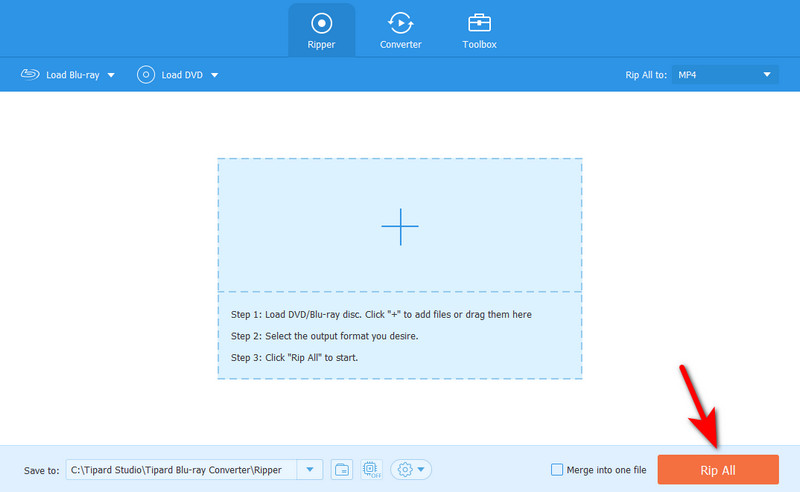
3. rész. Telepítse a Blu-ray bővítményt a Kodira
Eközben telepítheti a Blu-ray kiegészítőt is. Ez az egyik olyan kiegészítő összetevő, amelyet a Kodi kínál a Blu-ray videók streamelésének megkönnyítésére. Elérhető a Kodi program Kiegészítők részében, így nem kell más platformokra ugrani a beszerzéséhez.
Ezért olvassa el az alábbi problémamentes utasításokat a Blu-ray-bővítmény Kodira való telepítéséhez:
1. lépésNyissa meg a Kodi-t, majd válassza ki a Beállítások gombot a Kezdőképernyőn. Amikor megjelenik a következő felület, kattintson a gombra Fájl kezelő és válassz Forrás hozzáadása a képernyő bal oldali ablaktáblájában. Megjelenik a Fájlforrás hozzáadása párbeszédpanel, ezért kattintson duplán a Egyik sem kiválasztása a folytatáshoz.
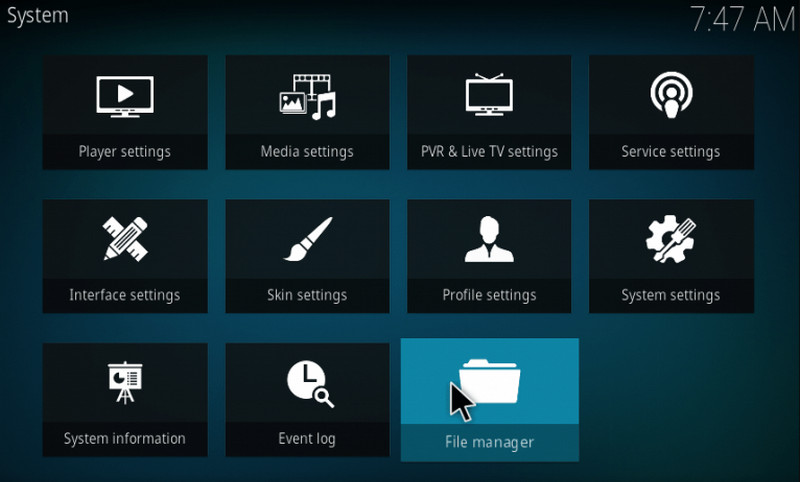
2. lépésAmikor a rendszer kéri az elérési út megadását, írja be http://srp.nu a szövegmezőben, és kattintson rendben. Ezután írja be a kívánt nevet a következő szövegmezőbe, és válassza ki rendben újra. Ezt követően nyomja meg a KILÉPÉS gombot a kezdőképernyőre való visszatéréshez. Kattints a Kiegészítők választás a bal oldali oszlopban.
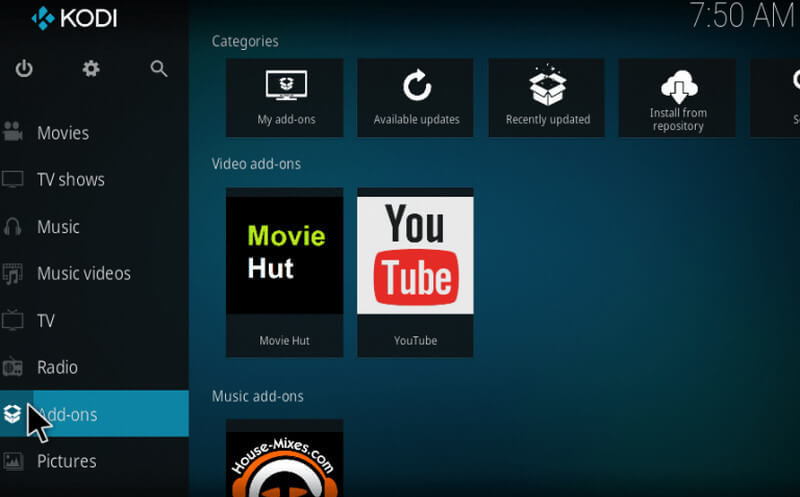
3. lépésVálassza ki a kezelőfelület bal felső sarkában található négyzetgombot, majd kattintson Telepítés zip fájlból a következő oldalon. Most válassza ki a korábban elnevezett fájlt, és válassza ki a legújabb Kodi verziót a párbeszédpanelen. Végül kattintson minden > Kodi fájl > rendben a Blu-ray bővítmény telepítéséhez.
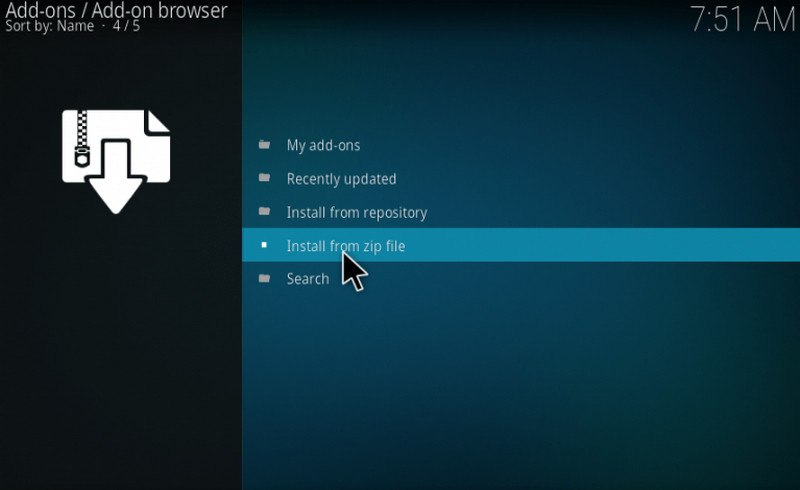
4. rész. GYIK a Blu-Ray lejátszásáról Kodi-n
Lejátszhatok DVD-ket a Kodiban?
Igen tudsz. A Kodi különféle adattípusokat támogat, beleértve a fizikai digitális adathordozókat is. Ezért képes DVD-k lejátszására. Ez azonban nem mindig van így. Egyes médiafájlok, például a Blu-ray-fájlok, kiegészítők telepítését igénylik a Kodi lejátszásához. Vagy bemásolhatja a nem támogatott DVD-ket és Blu-ray-ket egy rippelő eszközzel, például a Tipard Blu-ray Converterrel, hogy gyorsan és egyszerűen megtekinthesse őket a Kodiban.
Hogyan játszhatok Blu-ray lemezeket Blu-Ray lejátszó nélkül?
Válasszon egy tetszőleges médialejátszót, például a Kodit, majd másolja a Blu-ray lemezt egy általa támogatott videóformátumba. A Tipard Blu-ray Video Converter programmal rövid időn belül feldolgozhatja azt. Ezután játssza le a Blu-ray lemezt szinte bármilyen formátumban, Blu-ray lejátszó nélkül.
A VLC médialejátszó meg fogja nézni a Blu-ray-t?
Igen fog. A VLC médialejátszó támogatja a Blu-ray-t, de ez a funkció csak a legújabb verzióban érhető el. Ezenkívül a fájlokat közvetlenül a különálló mappákból kell megnyitnia, ami kényelmetlen lehet.
Remélhetőleg ez a cikk válaszolt a kérdésére a Blu-ray lejátszó Kodi. Ha nehézségei vannak a média lejátszásával a Kodiban vagy bármely médialejátszón, mindig a legjobb választás a bemásolás vagy konvertálás egy támogatott formátumba. Nem csak a fájlok lejátszását teszi lehetővé; rugalmassá is teszi őket azáltal, hogy különböző játékosok támogathatják őket.
Teljes funkcionalitású multimédiás lejátszó Blu-ray, DVD, 4K UHD és egyéb video/audio fájlok lejátszásához.




